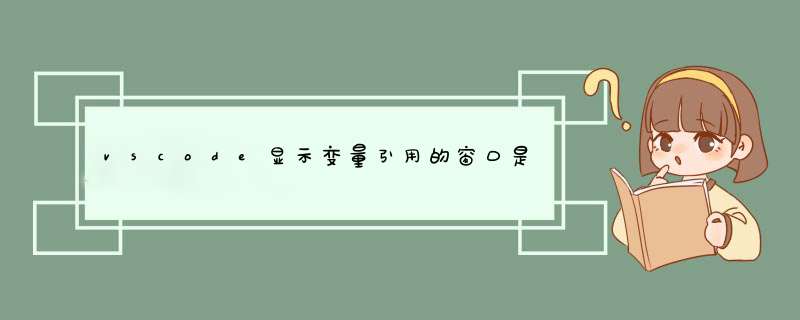
命令面板是vscode快捷键的主要交互界面,可以使用f1或者Cmd+Shift+P(win Ctrl+Shift+P)打开。
在命令面板中你可以输入命令进行搜索(中英文都可以),然后执行。
命名面板中可以执行各种命令,包括编辑器自带的功能和插件提供的功能。
所以一定要记住它的快捷键Cmd+Shift+P
2. 界面介绍
刚上手使用vscode时,建议要先把它当做一个文件编辑器(可以打字然后保存),等到有了一定经验再去熟悉那些快捷键
先来熟悉一下界面及快捷命令(不用记)
3. 在命令行中使用vscode
如果你是 Windows用户,安装并重启系统后,你就可以在命令行中使用 code 或者 code-insiders了,如果你希望立刻而不是等待重启后使用,可以将 VS Code 的安装目录添加到系统环境变量 PATH中
如果你是mac用户,安装后打开命名面板Cmd+Shift+P,搜索shell命令,点击在PAth中安装code命令,然后重启终端就ok了
在命令行中使用"code"命令可以启动VSCode,但有时候会出现d出窗口短暂出现然后关闭的问题。这通常是由于 *** 作系统的环境变量中未正确设置VSCode路径造成的。解决这种问题可以通过将VSCode路径添加到 *** 作系统的环境变量中来实现,以确保命令行可以找到VSCode。同时,在命令行中使用"-r"参数,可以将当前目录的文件夹作为VSCode的工作区打开。如果还有其他问题,请查看VSCode的文档或者访问VSCode的官方网站以获取更多帮助。欢迎分享,转载请注明来源:内存溢出

 微信扫一扫
微信扫一扫
 支付宝扫一扫
支付宝扫一扫
评论列表(0条)